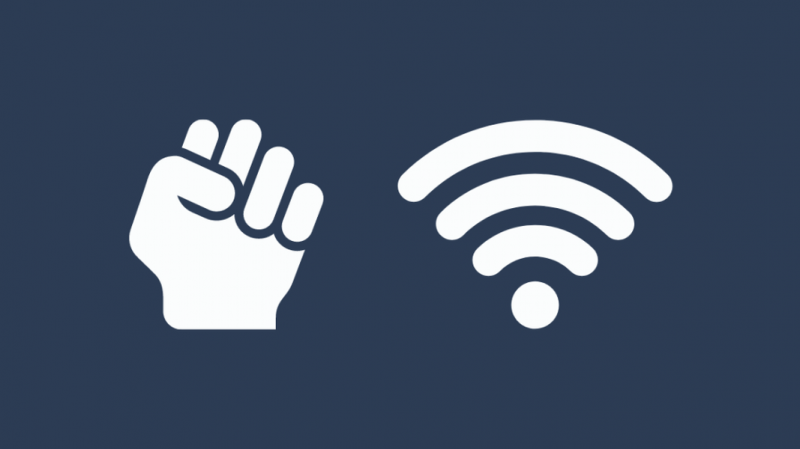Nu het Internet of Things steeds gebruikelijker wordt dan ooit, is wifi voor elk huis noodzakelijk geworden. Van beveiligingscamera's tot deurbellen en brandalarmen, alles is nu verbonden met internet.
Daarom heb ik onlangs een Xfinity-spraakmodem geïnstalleerd.
Het duurde minder dan 10 minuten om al mijn slimme producten met internet te verbinden. Echter, mijn pc gaf me een zeer harde tijd. Het wifi-netwerk werd niet weergegeven in de verbindingsopties. Ik herstartte mijn computer en de nieuwe router, maar het werkte niet.
In plaats van de klantenservice te bellen en een vertegenwoordiger te vragen om langs te komen om het probleem te bekijken, besloot ik zelf wat onderzoek te doen.
Tot mijn verbazing komt dit probleem vrij vaak voor en er zijn veel redenen waarom een Wi-Fi-netwerk niet voorkomt in verbindingsopties. Gelukkig zijn er een paar methoden voor probleemoplossing die u helpen dit probleem op te lossen.
Als uw Xfinity WiFi niet wordt weergegeven, kan dit een probleem zijn met de wifi-configuratie, een probleem met het routerbereik of uw apparaat ondersteunt mogelijk geen 5GHz. U kunt proberen om geforceerd lid te worden van de Wi-Fi SSID of de Wi-Fi-instellingen repareren om dit te verhelpen.
Forceer lid worden van de Wi-Fi SSID
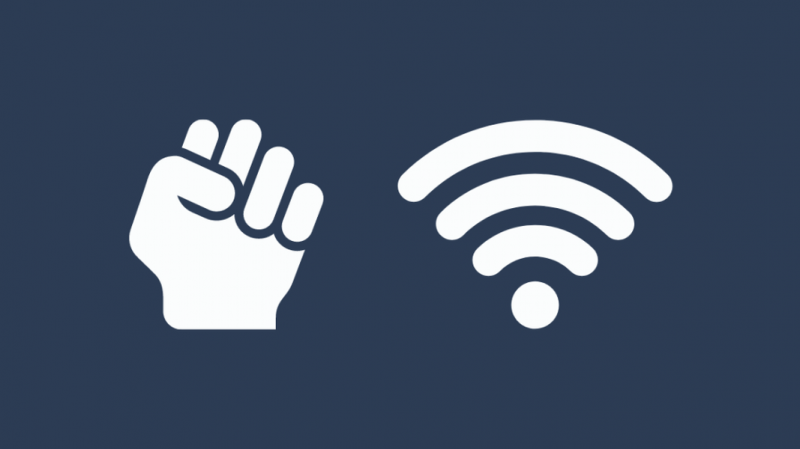
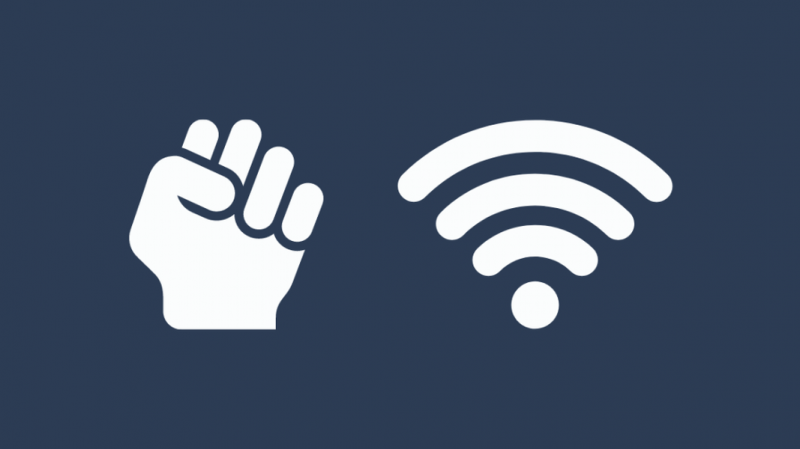
Als uw router is ingeschakeld en de Wi-Fi-functie op uw apparaat is ingeschakeld, maar de internetverbinding nog steeds niet wordt weergegeven, kunt u proberen het apparaat te forceren voor een routerverbinding.
Volg deze stappen om geforceerd lid te worden van de Wi-Fi SSID:
- Ga naar het configuratiescherm op uw Windows-apparaat.
- Selecteer de optie Netwerk en internet.
- Ga naar Netwerk en delen.
- Navigeer naar Draadloos netwerk beheren.
- Als uw gewenste wifi-netwerk beschikbaar is, gaat u naar de eigenschappen door met de rechtermuisknop op het pictogram te klikken.
- Selecteer verbinden, zelfs als het netwerk geen SSID uitzendt. De verbinding wordt waarschijnlijk weergegeven op het tabblad Wi-Fi.
Als deze methode niet voor u werkt, kunt u het netwerk handmatig toevoegen aan de lijst met beschikbare Wi-Fi-netwerken door deze stappen te volgen:
- Ga naar het configuratiescherm op uw Windows-apparaat.
- Selecteer de optie Netwerk en internet.
- Ga naar Netwerk en delen.
- Navigeer naar Draadloos netwerk beheren.
- Tik op de knop Toevoegen.
- Selecteer Handmatig verbinding maken met het draadloze netwerk.
- Voeg de wifi-informatie toe en sla op.
Onjuiste wifi-configuratie
Wanneer u overstapt naar een nieuw netwerk of uw router wijzigt, veroorzaken de wifi-instellingen meestal incompatibiliteitsproblemen.
Als gevolg hiervan zal uw wifi op sommige apparaten gaan werken. Zorg ervoor dat deze instellingen zijn ingeschakeld om er zeker van te zijn dat er niets mis is met uw wifi-configuratie.
Veiligheidsmodus
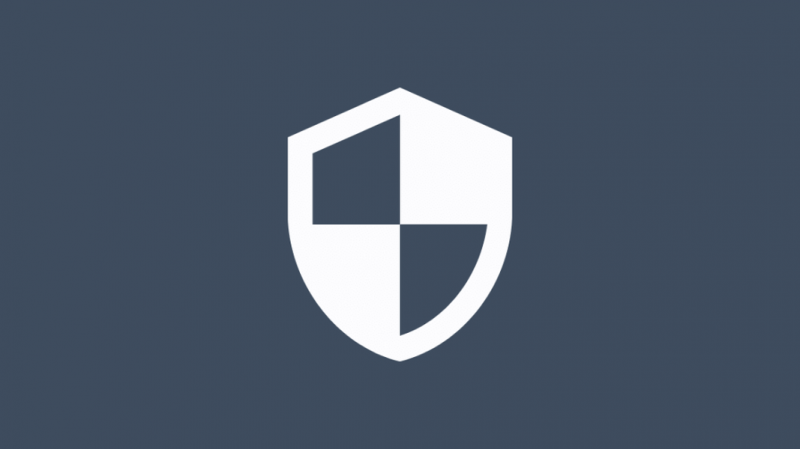
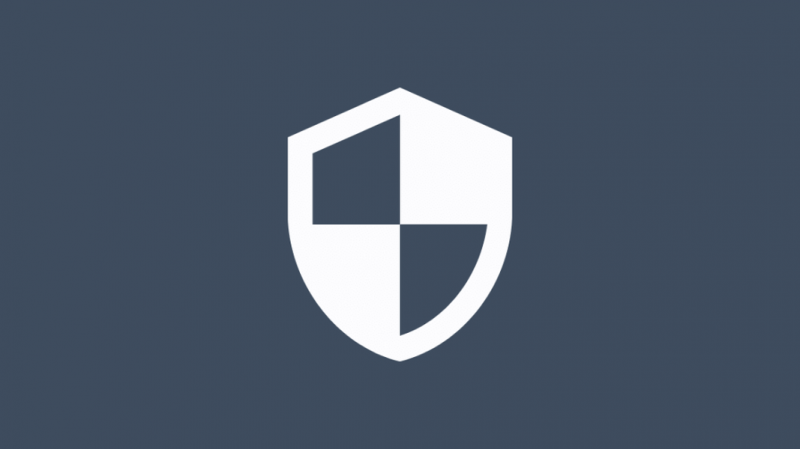
U moet de beveiligingsmodus van uw Xfinity Wi-Fi instellen op WEP en WPA. De meeste Wi-Fi-netwerken zijn ontworpen om met verschillende beveiligingsprotocollen te werken; dit zijn echter de meest gebruikte.
Netwerkmodus
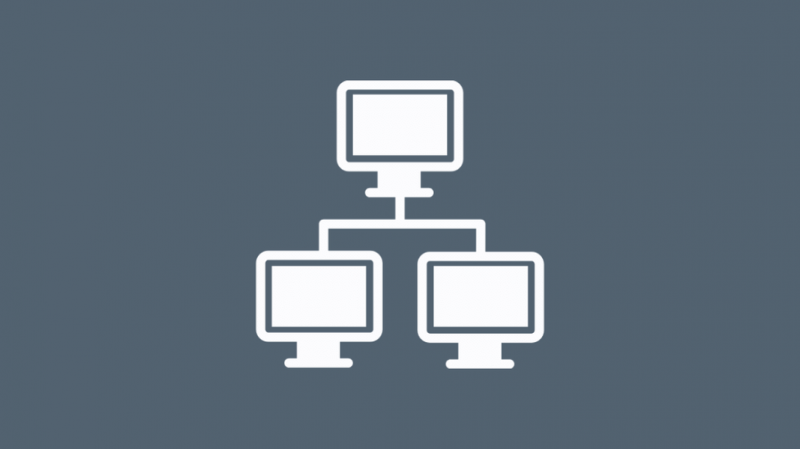
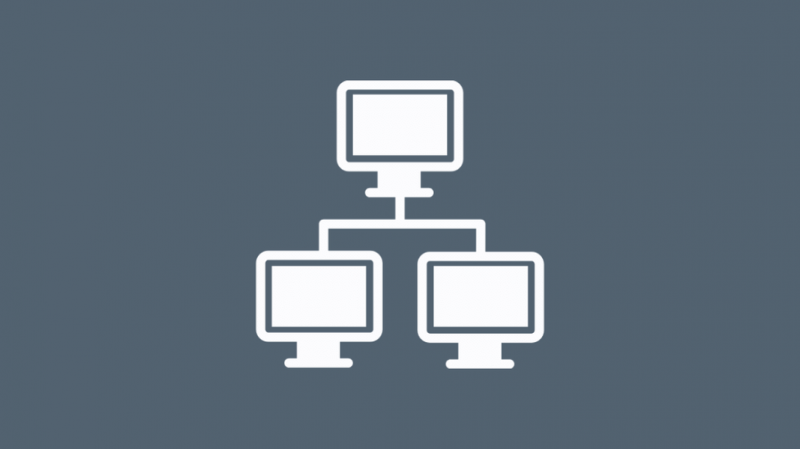
Uw router moet compatibel zijn met zowel 2,4 GHz als 5 GHz internetsignalen.
Veiligheidssleutel
U moet uw netwerk instellen om een Wi-Fi-beveiligingssleutel te gebruiken met zowel numerieke waarden als letters.
Ga dichter bij de router staan
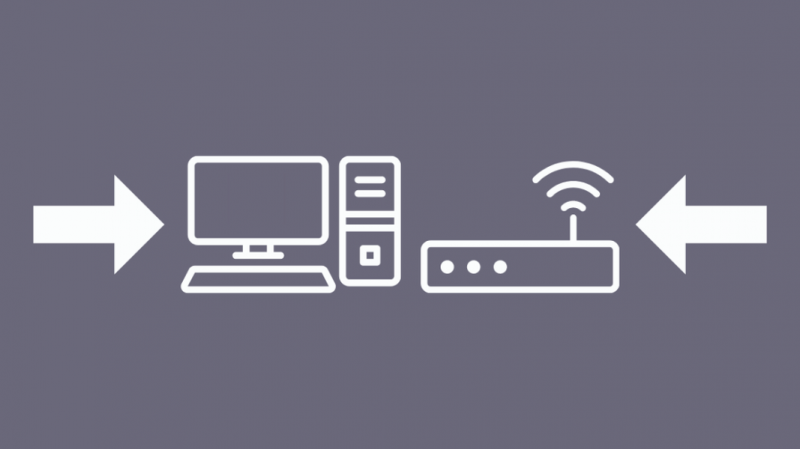
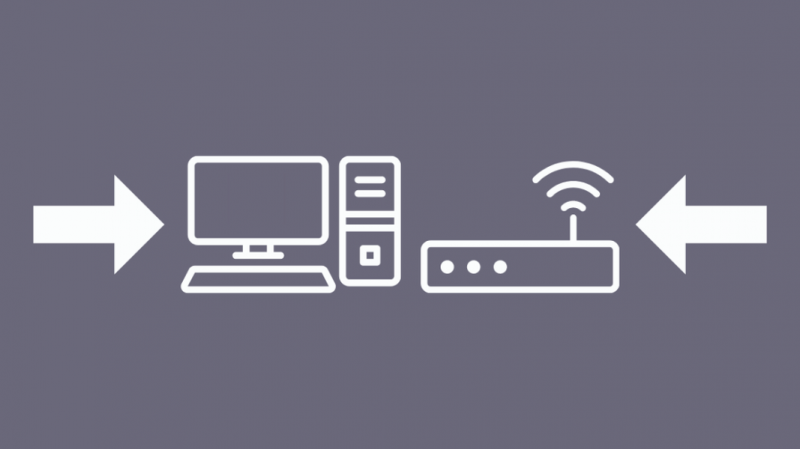
Verschillende routers hebben verschillende bereiken. Sommige zijn bijvoorbeeld ontworpen om 1000 vierkante voet van het gebied te beslaan, terwijl andere wel 2000 vierkante voet kunnen beslaan.
Als je wifi op een paar apparaten niet wordt weergegeven, maar wel verbinding maakt met de andere apparaten, bestaat de kans dat de eerste apparaten niet binnen bereik zijn.
Voor huizen met twee verdiepingen en gebouwen verspreid over grotere gebieden is dit vrij gebruikelijk. U kunt het echter gemakkelijk aanpakken door deze tips te volgen.
- Plaats uw router in een centrale ruimte.
- Plaats de router op een verhoogd oppervlak of bevestig hem aan de muur.
- Zorg ervoor dat er niet veel obstakels zijn tussen de router en het apparaat dat u probeert te verbinden.
- Gebruik één wifi-naam en wachtwoord voor uw thuisnetwerk.
Uw apparaat ondersteunt mogelijk geen 5GHz
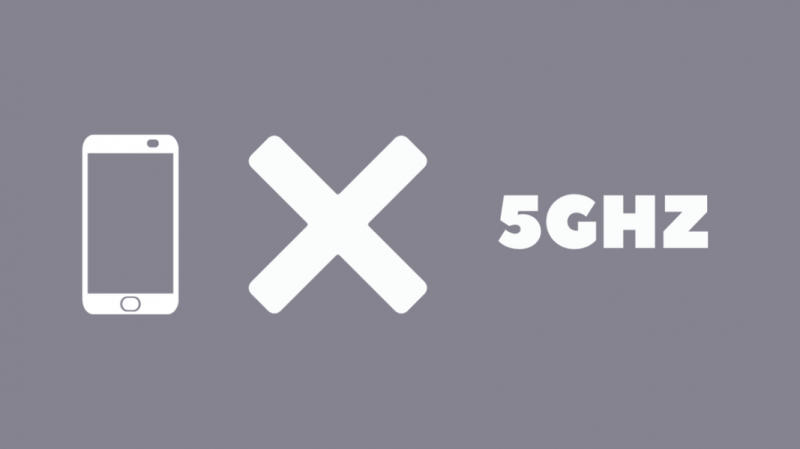
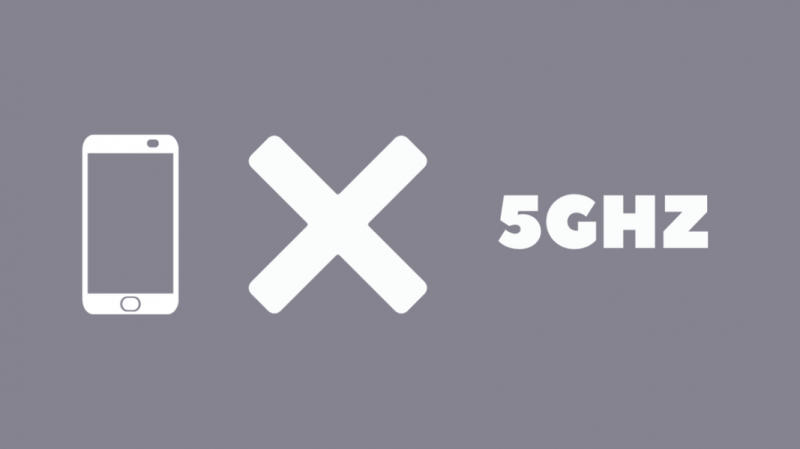
Als je betaalt voor 5GHz-internet, maar de verbinding wordt niet weergegeven op een apparaat, dan bestaat de kans dat het apparaat niet compatibel is met de bandbreedte.
Hoewel 5GHz-internet tegenwoordig heel gewoon is, ondersteunen veel apparaten de bandbreedte nog steeds niet.
Volg deze stappen om te controleren of de computer compatibel is met 5GHz-internetsignalen:
- Open het dialoogvenster Uitvoeren door op de Windows + R-toetsen op het toetsenbord te drukken.
- Typ 'cmd' en druk op enter.
- Schrijf in de opdrachtprompt netsh wlan show-stuurprogramma's.
- Dit geeft de ondersteunde radiotypes weer.
Er zou moeten staan: '11A 802.11G 802.11n - de pc ondersteunt zowel 2,4 GHz als 5 GHz internetbandbreedte'.
Als er echter staat: '11g 802.11n - de pc ondersteunt 2,4 GHz internetbandbreedte', ondersteunt uw apparaat geen 5 GHz-verbinding. U moet dus ofwel uw internetverbinding wijzigen of uw pc upgraden.
Werk de stuurprogramma's van uw draadloze kaart bij als het probleem zich op een pc voordoet
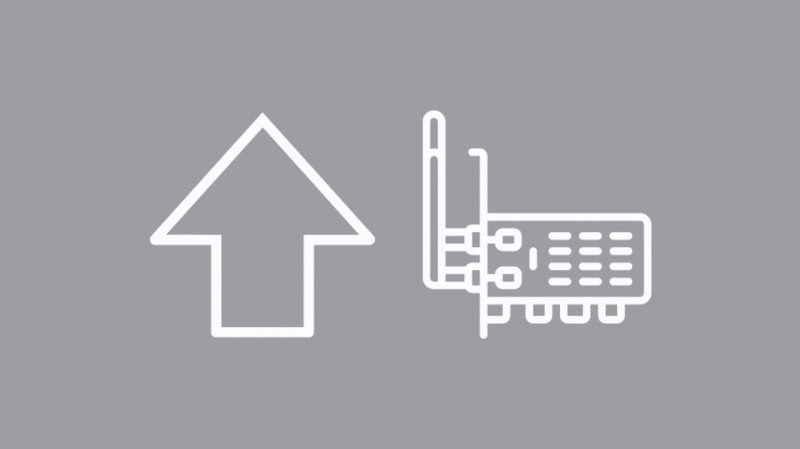
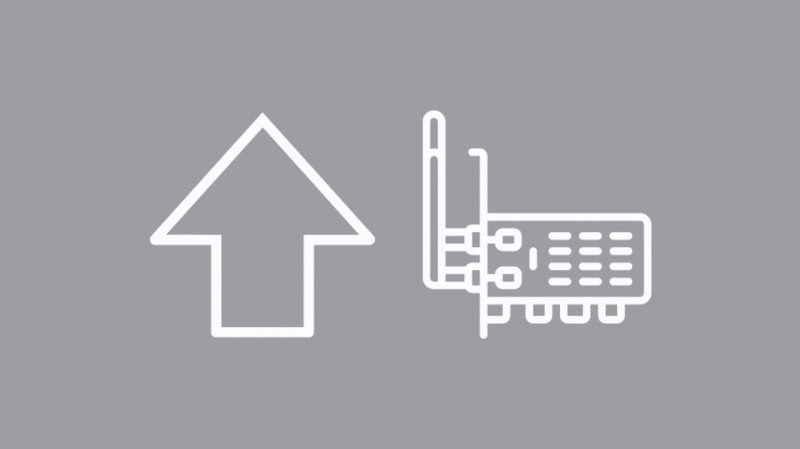
Als u denkt dat er een probleem is met uw pc, is het beter om de stuurprogramma's van de draadloze kaart bij te werken. Het enige dat u hoeft te doen, is de reeds beschikbare stuurprogramma's verwijderen en uw pc opnieuw opstarten; hierdoor wordt automatisch de nieuwste driver geïnstalleerd.
Voordat u de installatie ongedaan maakt, is het echter raadzaam om stuurprogramma's als back-up beschikbaar te hebben. Ga hiervoor naar de website van de pc-fabrikant.
Van daaruit kunt u de nieuwste netwerkadapter, stuurprogramma downloaden. Als u geen verbinding met internet kunt maken, gebruikt u een andere pc en downloadt u de stuurprogramma's op een harde schijf.
- Zodra u de back-up hebt, volgt u deze stappen:
- Typ in de zoekoptie op de taakbalk 'Apparaatbeheer' en klik op de eerste optie.
- Vouw de netwerkadapters uit en zoek de netwerkadapter voor uw apparaat.
- Klik met de rechtermuisknop op de stuurprogramma's en klik op verwijderen.
- Start uw pc opnieuw op.
Dit zou het verbindingsprobleem moeten oplossen als er iets mis is met de stuurprogramma's of als de laatste update een fout bevatte.
Als dat het probleem niet oplost, kunt u ook proberen het netwerk opnieuw in te stellen. Volg hiervoor deze stappen:
- Ga naar Instellingen.
- Selecteer Netwerk en internet.
- Ga naar Status en tik op Netwerkreset.
- Selecteer Nu opnieuw instellen en klik op Ja om te bevestigen.
- Wacht tot uw pc opnieuw is opgestart.
Neem contact op met Xfinity


Als geen van de hierboven genoemde tips het aanhoudende probleem heeft opgelost, neem dan contact op met de klantenservice van Xfinity. Je kunt hiermee ook online met ze chatten koppeling .
Laatste gedachten over Xfinity Wi-Fi verschijnt niet
Als je router tussen meubels of veel metalen producten en TL-lampen eromheen wordt geplaatst, heb je te maken met een kleiner bereik.
Als geen van de tips in het artikel werkt, kun je het probleem oplossen door in te loggen op de xFi-app op je telefoon, naar het tabblad Verbinden te gaan, het apparaat te selecteren dat het probleem veroorzaakt en op Problemen oplossen te tikken. Dit zou elk routerprobleem moeten oplossen.
Nadat je wifi hebt gekregen om de Wi-Fi kan de verbinding blijven verbreken of je bent misschien Wi-Fi verbonden maar zonder internettoegang .
Misschien vind je het ook leuk om te lezen:
- Comcast Xfinity beperkt mijn internet: hoe te voorkomen [2021]
- Xfinity Wi-Fi 's nachts uitschakelen [2021]
- Xfinity Modem Red Light: problemen binnen enkele seconden oplossen
- Xfinity Router Wit licht: problemen binnen enkele seconden oplossen
- Xfinity Ethernet werkt niet: problemen binnen enkele seconden oplossen
Veel Gestelde Vragen
Hoe maak ik mijn Xfinity Wi-Fi zichtbaar?
U kunt uw Xfinity Wi-Fi-aanmelding bij uw account zichtbaar maken met uw Xfinity-gebruikersnaam en -wachtwoord en uw openbare hotspot inschakelen.
Hoe omzeil ik het Xfinity Wi-Fi-blok?
Ga naar de netwerkeigenschappen, selecteer de optie configureren, ga naar het tabblad geavanceerd. Selecteer hier het netwerkadres en verander het nummer dat wordt weergegeven onder de optie 'Waarde' in een willekeurig getal. Dit zou het blok moeten repareren.
Welke kleur moet mijn Xfinity-modemlamp hebben?
Uw apparaat moet een constant wit of knipperend lampje hebben.